Az Oculus Quest 2 egy önálló virtuális valóság fejhallgató, amely az Android 10 operációs rendszeren alapul. Bár az idő nagy részében zökkenőmentesen működik, hibákba ütközhet, vagy maga a headset lefagyhat. Ez gyakrabban fordul elő, ha az alkalmazáslaborból tölt le tartalmat az játékok, amelyek még nem jelentek meg teljesen kipróbálásához.
A jó hír az, hogy van mód a VR headset alaphelyzetbe állítására, ha lefagy, illetve a teljes eszköz gyári visszaállítására, ha minden rosszul megy. Ne feledje, hogy a gyári beállítások visszaállítása eltávolítja az összes mentett fájlt az eszközről, és visszaállítja az eredeti állapotát, de nem veszít el egyetlen vásárlást sem. Természetesen bármikor játékok újratöltése csatlakozhat a fiókjához.
A Quest 2 lágy visszaállítása
Kisebb hibák és szoftver problémák esetén nem kell visszaállítani a gyári beállításokat. Ehelyett próbálja meg a soft reset-et. Ennek két módja van.
Az első egyszerű:
Ez újraindítja a headsetet, és sok kisebb hibát eltávolíthat. Ha azonban nem tudja újraindítani a headsetet, vagy lefagyott, van más mód is.
Mindkét módszer lágyan visszaállítja a Quest 2-t.

Az Oculus Quest 2 gyári beállításainak visszaállítása
Ha a soft reset végrehajtása nem oldja meg a problémát, előfordulhat, hogy vissza kell állítania az Oculus Quest 2 fejhallgató gyári beállításait. Ez visszaállítja a gyári beállításokat; más szóval, ugyanabban az állapotban volt, amikor kivetted a dobozból. Minden letöltött játék, mentett adat és fiókinformáció el lesz távolítva.
Ha lehetséges, szánjon időt arra, hogy szinkronizálja Questjét online fiókjával, mielőtt megtenné ezt a lépést. Ha megteszi, fotóit a rendszer az Oculus-fiókjába menti, és később visszaállíthatja őket.
A teljes gyári beállítások visszaállításának két módja van: az Oculus alkalmazáson keresztül vagy magán a fejhallgatón..
A Quest 2 gyári beállításainak visszaállítása az alkalmazáson keresztül
Egy Android és egy Apple iPhone alkalmazás érhető el a küldetéshez. A Meta névváltoztatás ellenére a telefonos alkalmazás továbbra is Oculus néven fut. Ha az Oculus regisztrált eszközként jelenik meg, könnyen elvégezheti a gyári beállítások visszaállítását a mobilalkalmazáson keresztül – de vegye figyelembe, hogy ha a headset hibás, ez nem biztos, hogy működik.
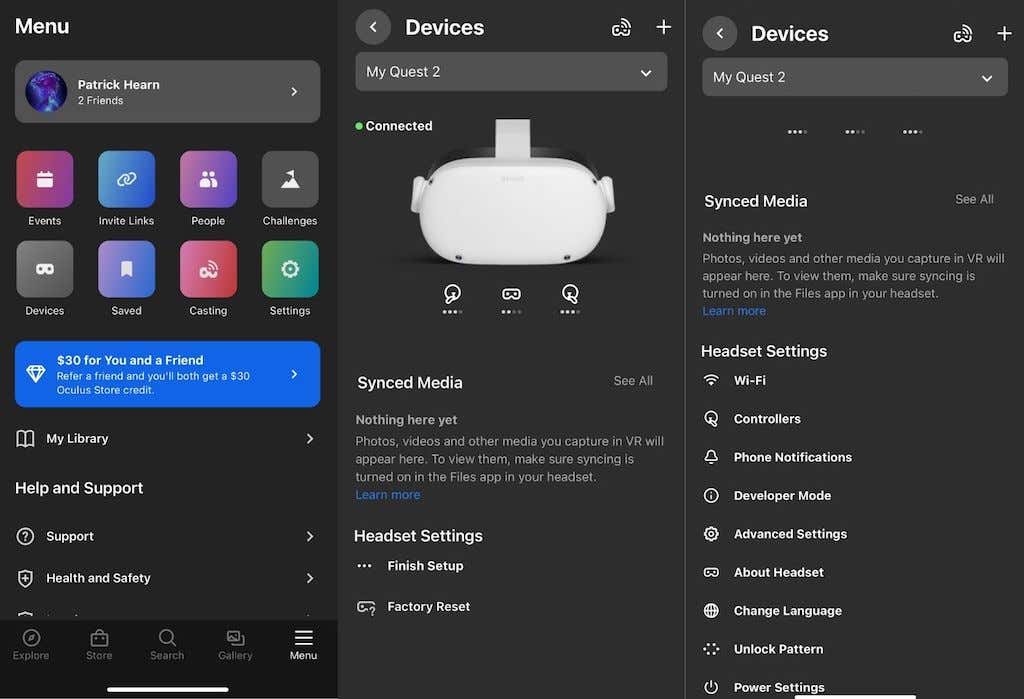 >
>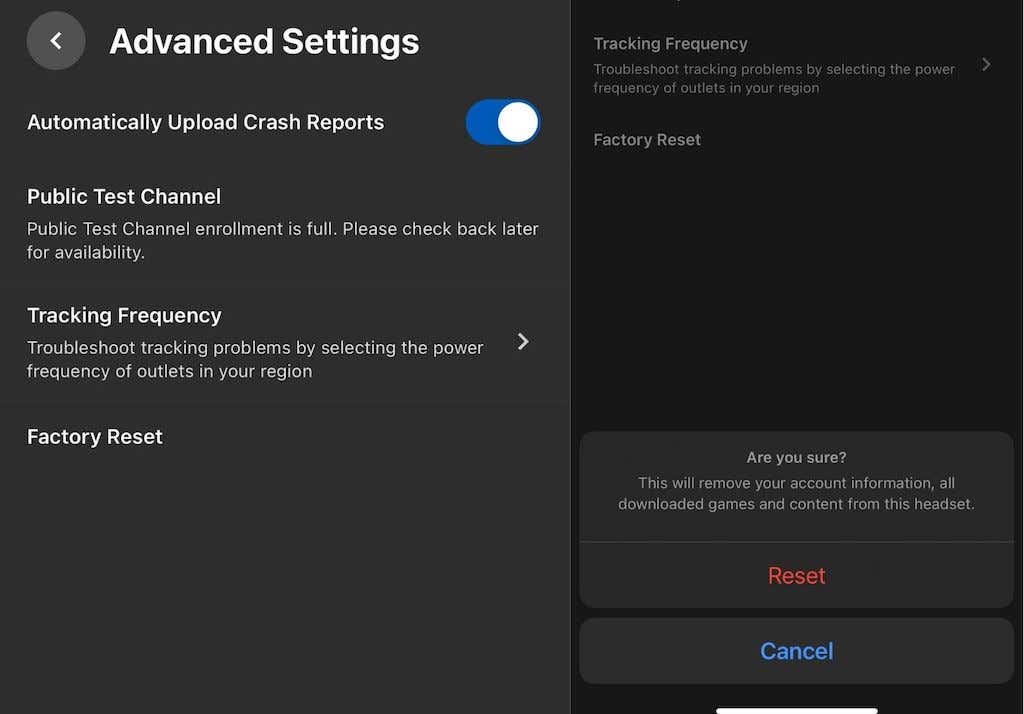 lehetőségre.
lehetőségre.
A folyamat elindítása után a headset automatikusan végrehajtja azt. Csak várja meg, amíg a folyamat befejeződik, majd ismét végrehajthatja a beállítási folyamatot a Quest 2-n.
A 2. küldetés gyári alaphelyzetbe állítása a fejhallgatón keresztül
Ha a Quest nem tud csatlakozni az alkalmazáshoz, vagy más okból nem tudja használni a telefont, akkor is elvégezheti a visszaállítást a fejhallgatón keresztül.
Megjegyzés az alábbi képernyőképekkel kapcsolatban: nincs lehetőség képernyőképek készítésére az Oculus Quest 2-ből, miközben a rendszerindító képernyőn van. Ezek a képernyőképek az Oculustól származnak, és azt mutatják, hogy a képernyő hogyan fog kinézni, de más lehet, ha ezt saját maga csinálja.
Válassza a Gyári beállítások visszaállítása lehetőséget, és nyomja meg a bekapcsológombot.
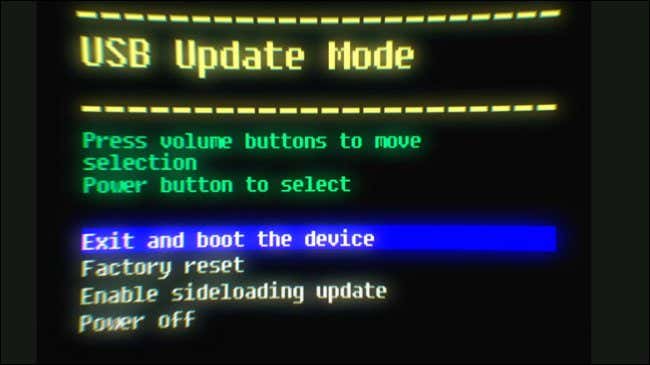
 lehetőséget..
lehetőséget..
Ezt követően a gyári beállítások visszaállítása folytatódik. Amint befejeződött, elindul, és újra elvégezheti a beállítást – remélhetőleg ezúttal hiba nélkül –, vagy előkészítheti a Quest 2-t eladásra.
Csak ennyit kell tenni a Quest 2 visszaállításához. Ha ezek a javítások továbbra sem oldják meg a problémákat, vegye fel a kapcsolatot az Oculus ügyfélszolgálatával. A probléma a hardverben rejlik, és előfordulhat, hogy meg kell javíttatnia a Questet.
.